登录
- 微信登录
- 手机号登录
微信扫码关注“汇帮科技”快速登录
Loading...
点击刷新
请在微信【汇帮科技】内点击授权
300秒后二维码将过期
二维码已过期,点击刷新获取新二维码
登录
登录
其他登录方式
修改日期:2025-09-06 12:00
在日常办公和学习中,PDF文件几乎无处不在。无论是合同、报告、论文还是产品资料,PDF以其稳定的格式和良好的兼容性,成为许多人首选的文档类型。然而,随着文件数量增多,管理多个PDF文档逐渐变成一件令人头疼的事——查找费时、传输麻烦、版本混乱,甚至容易遗漏重要内容。这个时候,如果能够将多个PDF合并为一份,不仅能提升文件整理效率,还能让文档分享和存档变得更加轻松专业。
接下来,我们将以几款常见工具为例,详细说明如何一步步实现多个PDF的合并。内容注重实用性与可操作性,你可以根据使用习惯和设备环境,选择最适合自己的方式。

如果你不想安装软件,在线工具会是一个理想选择。目前有不少平台提供免费PDF合并服务,操作简单,打开网页就能用。例如一些国内新推出的工具集,通常支持批量上传,甚至可同时处理数百个文件。这类平台一般界面清晰,功能集中,合并速度快,适合临时或轻度使用。
使用在线工具时,建议注意文件隐私问题,尽量避免上传包含敏感信息的文档。
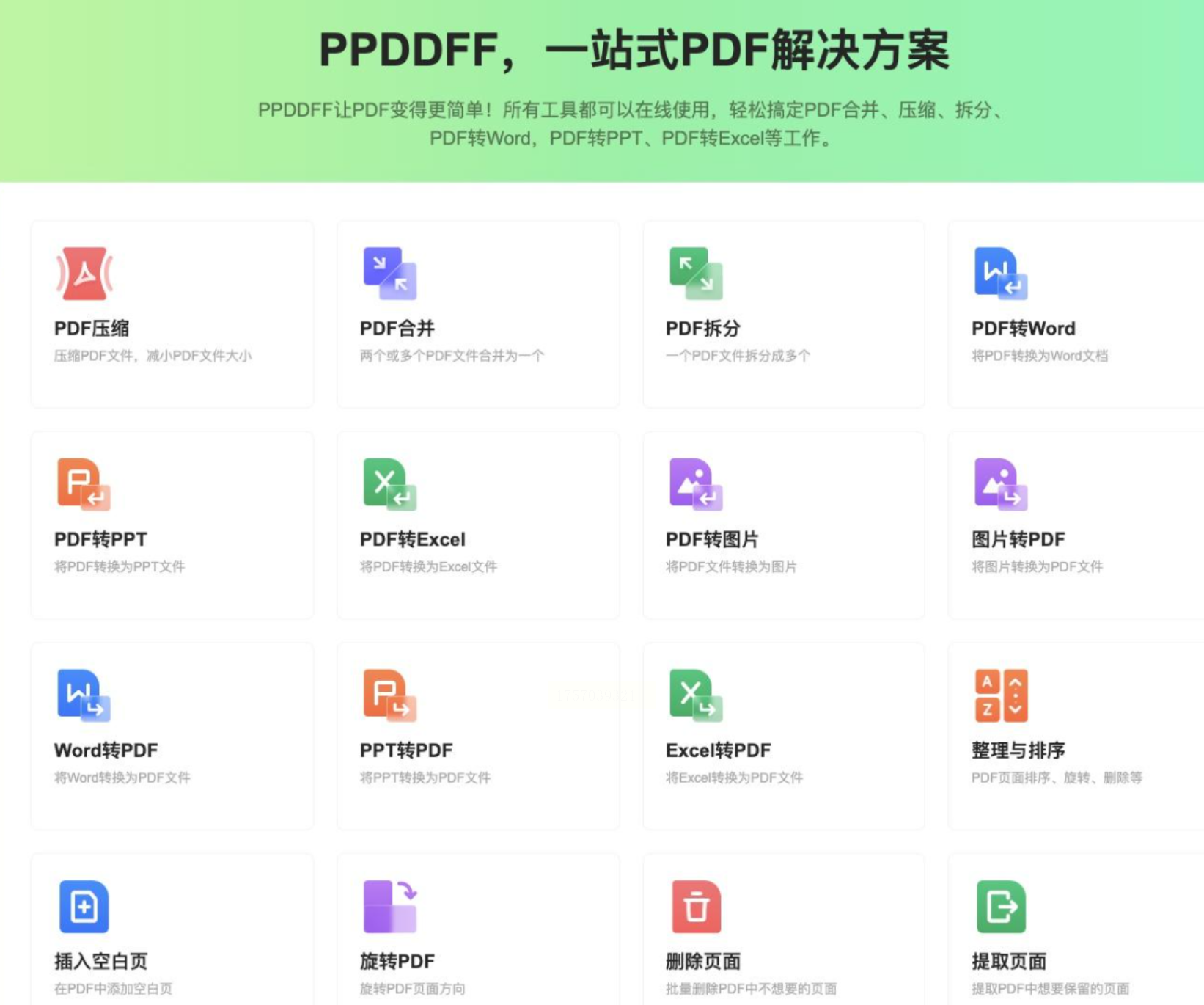
详细步骤如下:
第一步,打开软件后,在主界面中选择【PDF操作】或类似标签页;
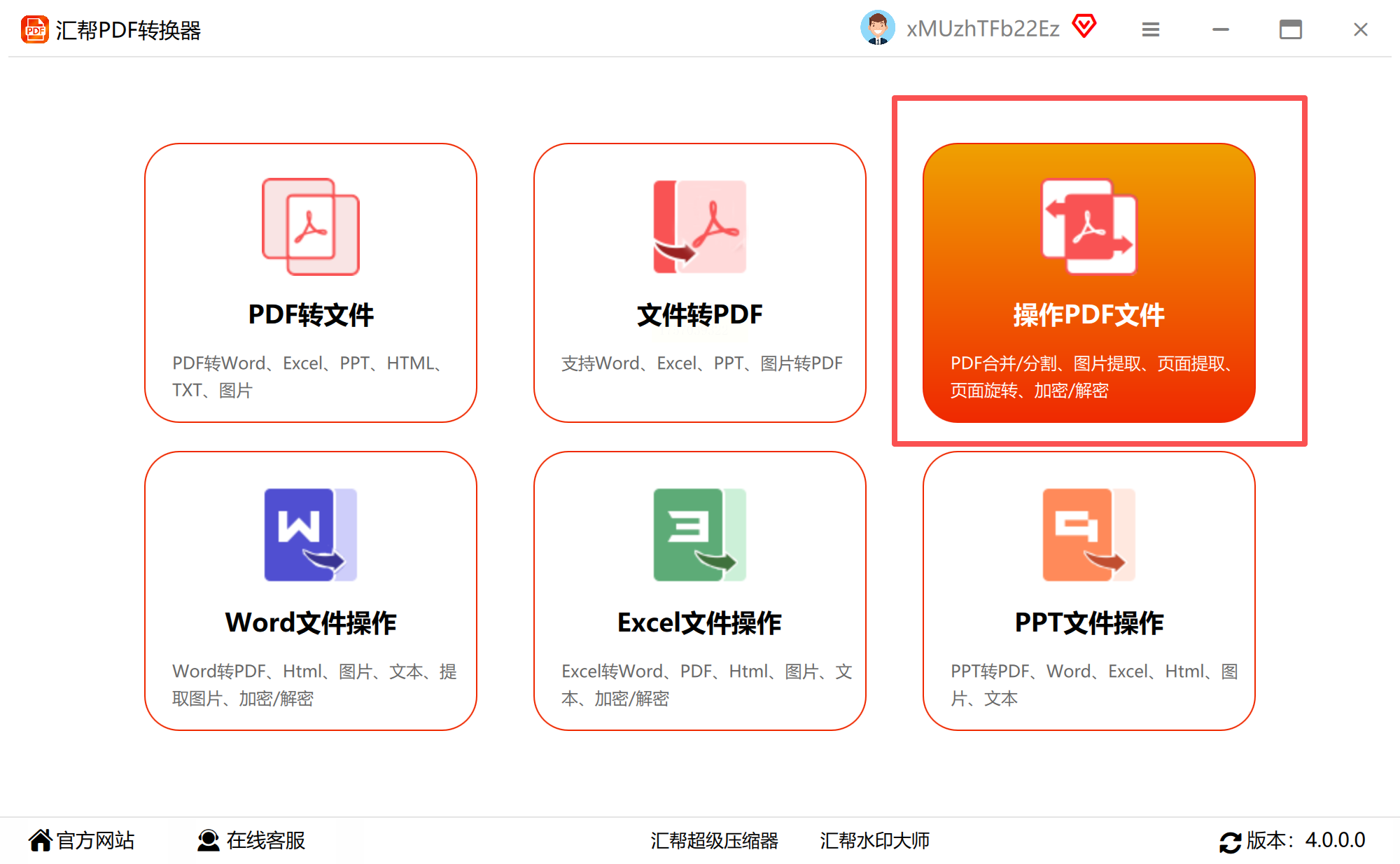
第二步,点击【添加文件】或直接拖拽文件至工作区,可一次性选中多个PDF;

第三步,指定合并后文件的保存位置,避免之后找不到;
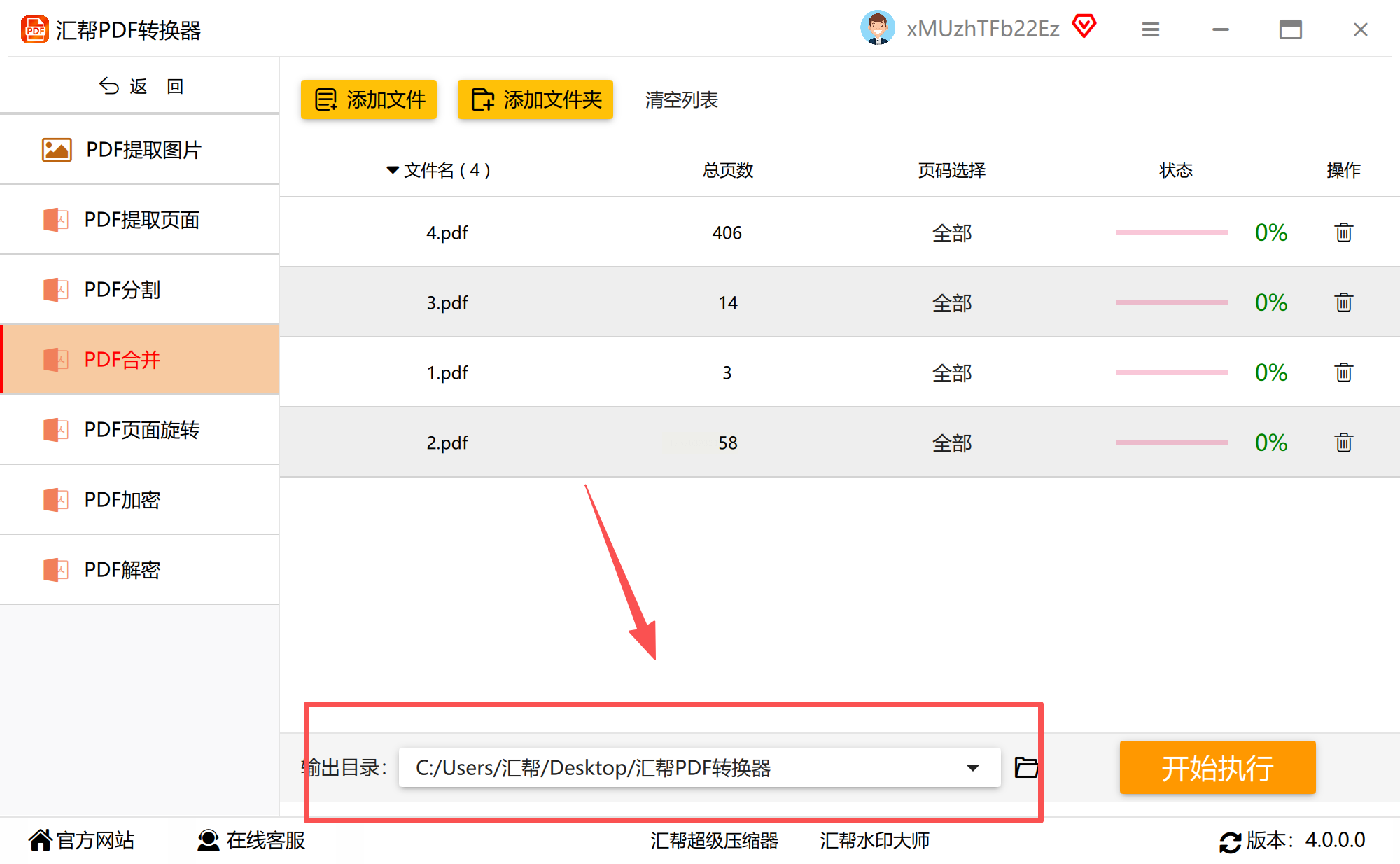
第四步,确认文件顺序是否正确,如需调整,通常可直接拖动;
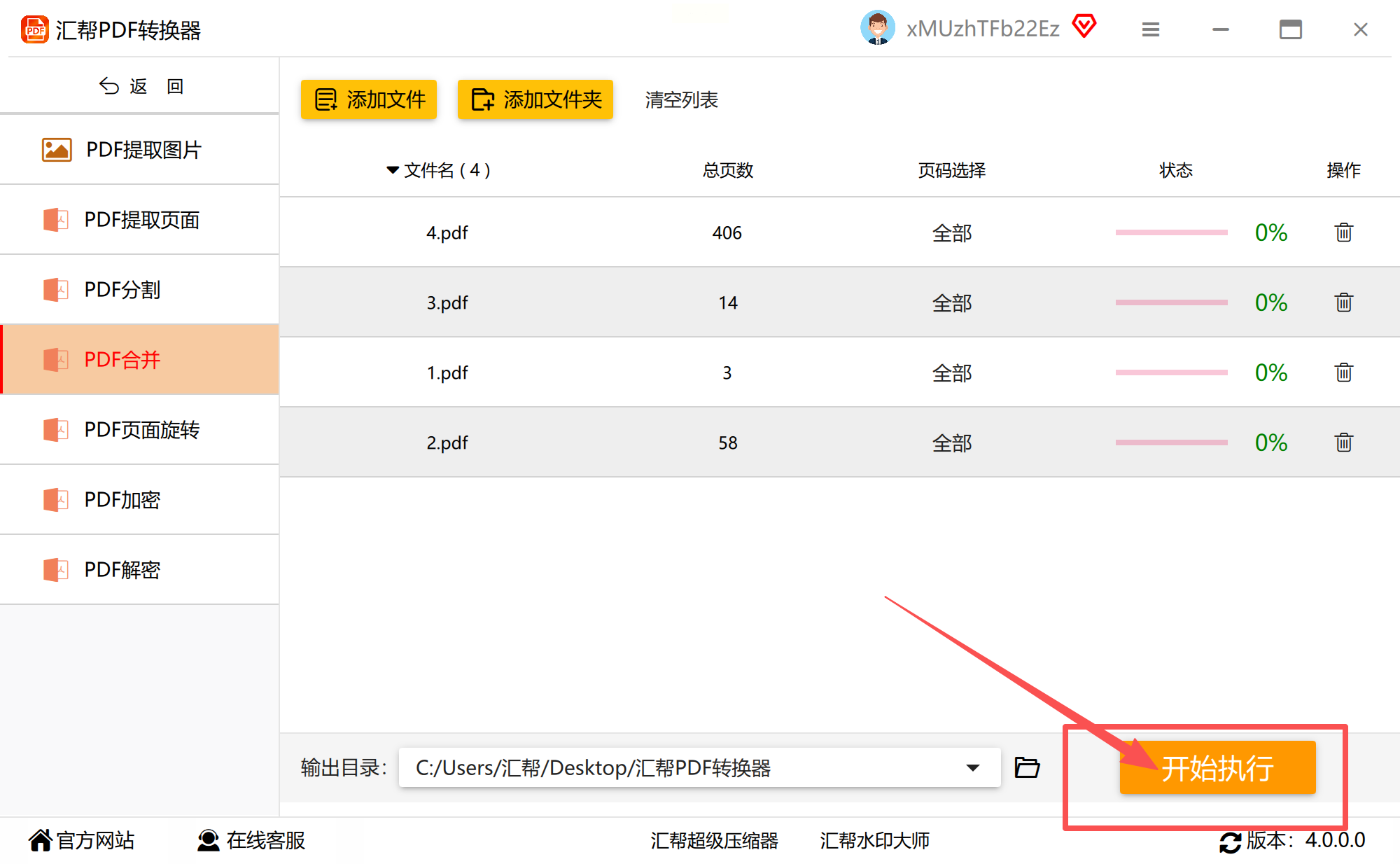
第五步,点击【开始合并】或类似按钮,等待处理完成即可。
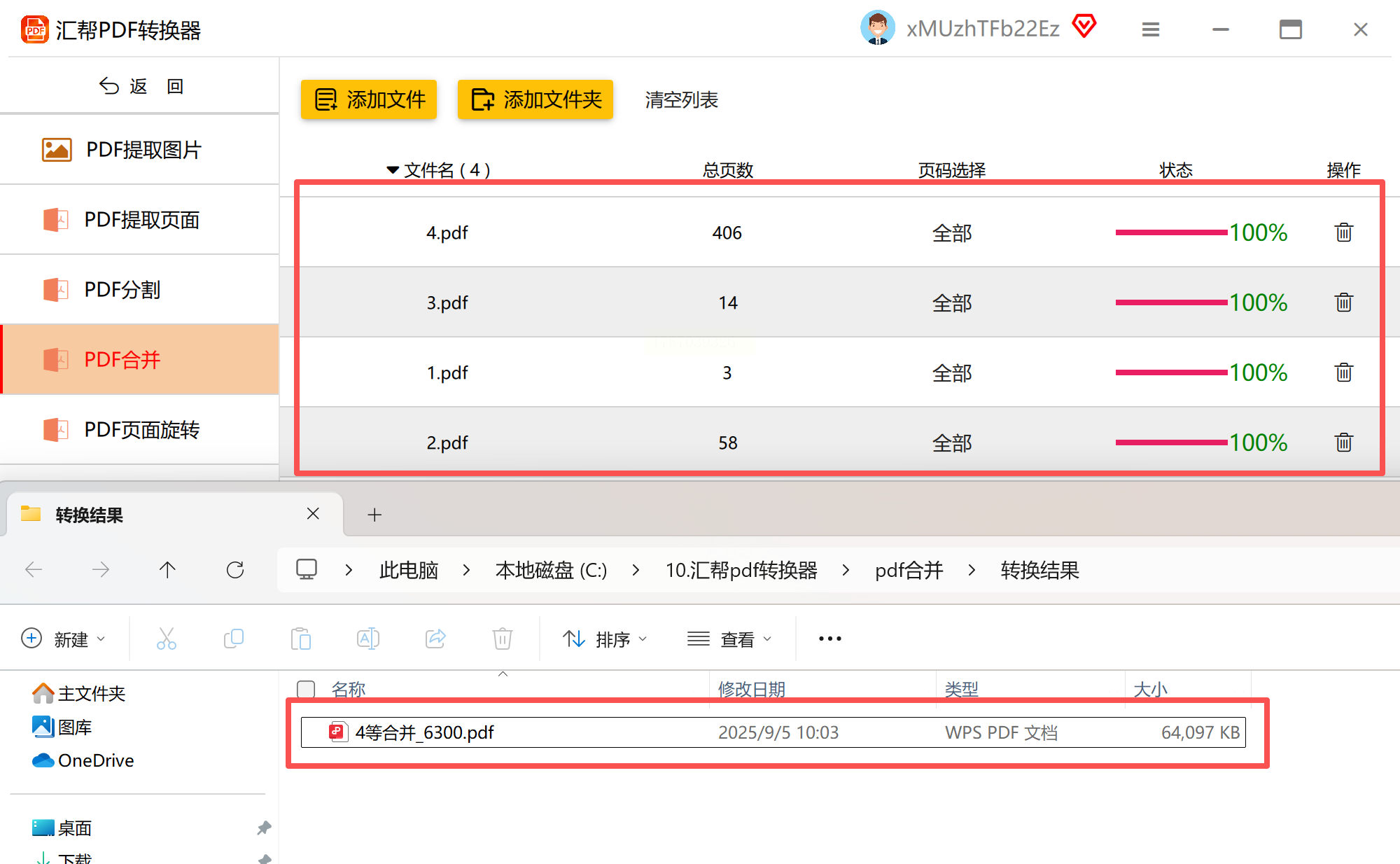
整个过程流畅直观,无需复杂设置,合并效果良好,基本保留原始文档的排版与质量。
WPS作为很多人熟悉的办公套件,也内置了实用的PDF处理功能。如果你已经安装了WPS,可以直接使用它完成合并,无需额外下载工具。
操作流程如下:
启动WPS,点击【打开】导入一个PDF文档;
在顶部菜单中找到【开始】选项卡,选择【拆分合并】中的【合并文档】;
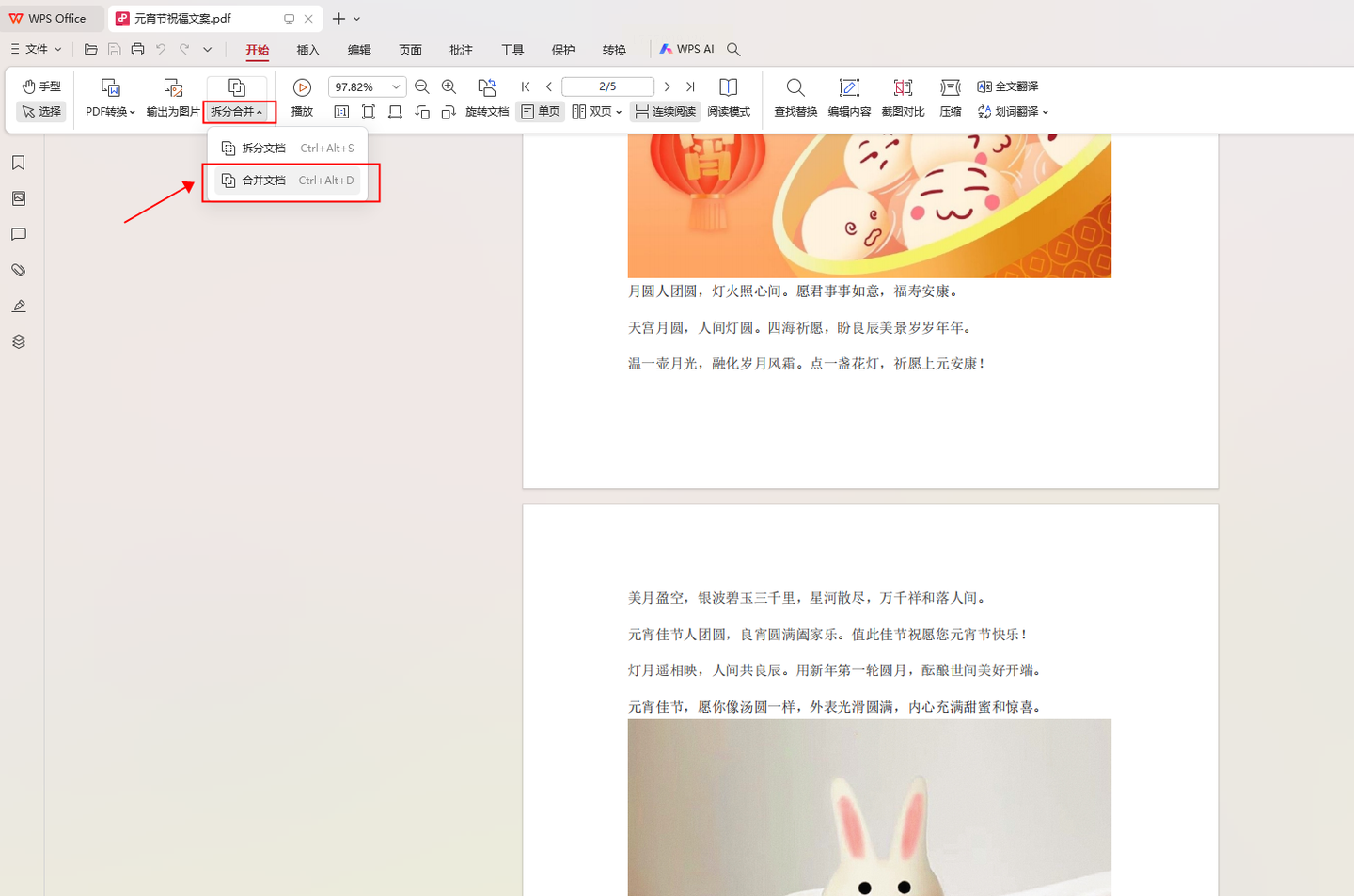
在弹出的窗口中继续添加其他需要合并的PDF;
对输出范围、安全设置等选项进行调整(如需要);
点击【开始合并】,如提示会员权限,可按需开通。
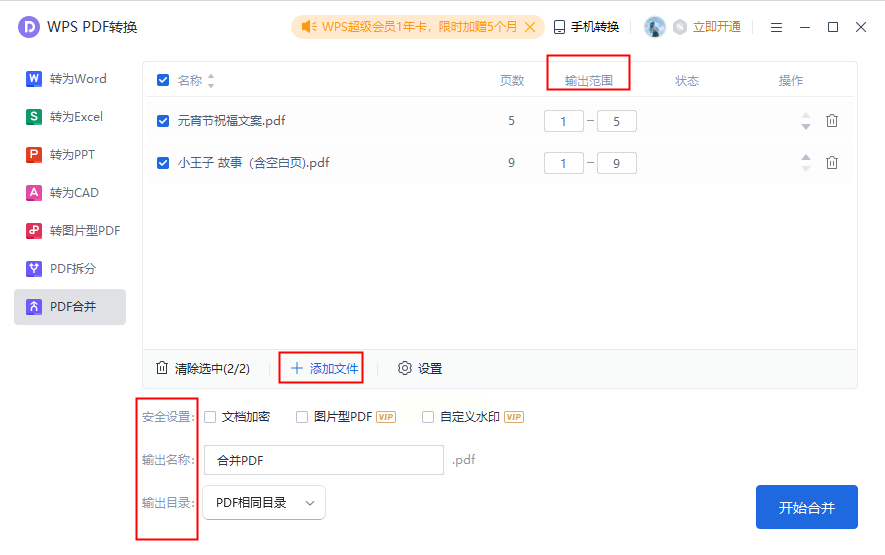
该方法适合习惯用WPS集成环境处理文档的用户,尤其适合办公场景。
PDF2Go是一个来自国外的多功能PDF处理网站,支持合并、压缩、裁剪等常见操作。它的界面设计简洁,支持中文,操作起来没有太多障碍。
使用步骤:
进入网站首页,选择【合并PDF】功能;
上传本地PDF文件,或从云存储中导入;
文件顺序可自由调整,确认后点击【合并】;
处理完成后,点击【下载】按钮保存至本地。
该平台响应速度不错,适合偶尔有合并需求、不希望装软件的用户。
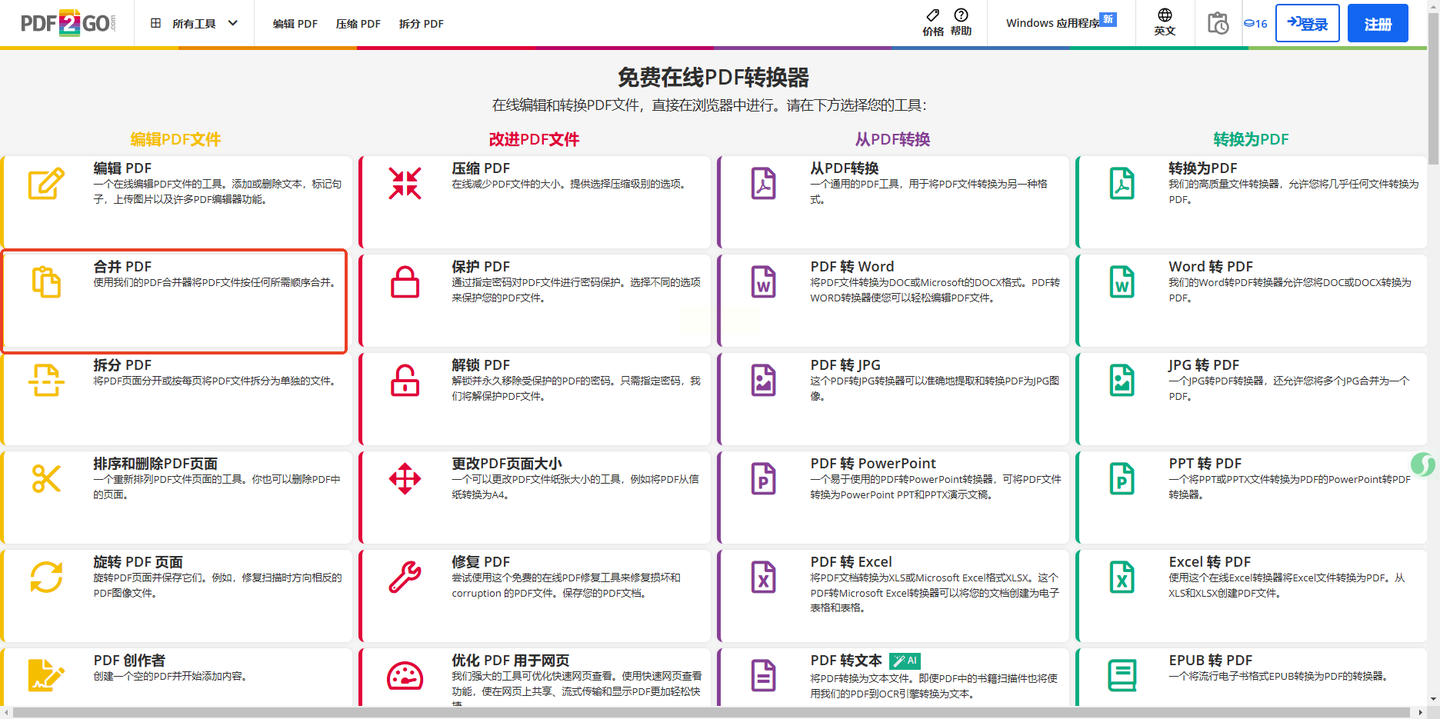
除了上述工具,还有一些其他常见选择。例如“AIPDF助手”,作为在线工具,它允许用户调整文件顺序,并且合并后能较好保持原格式,适合对排版有要求的用户。另外,像“Adobe Acrobat DC”这类专业软件,虽然需要付费,但功能全面,支持在合并过程中直接编辑文档,适合有高质量处理需求的用户。
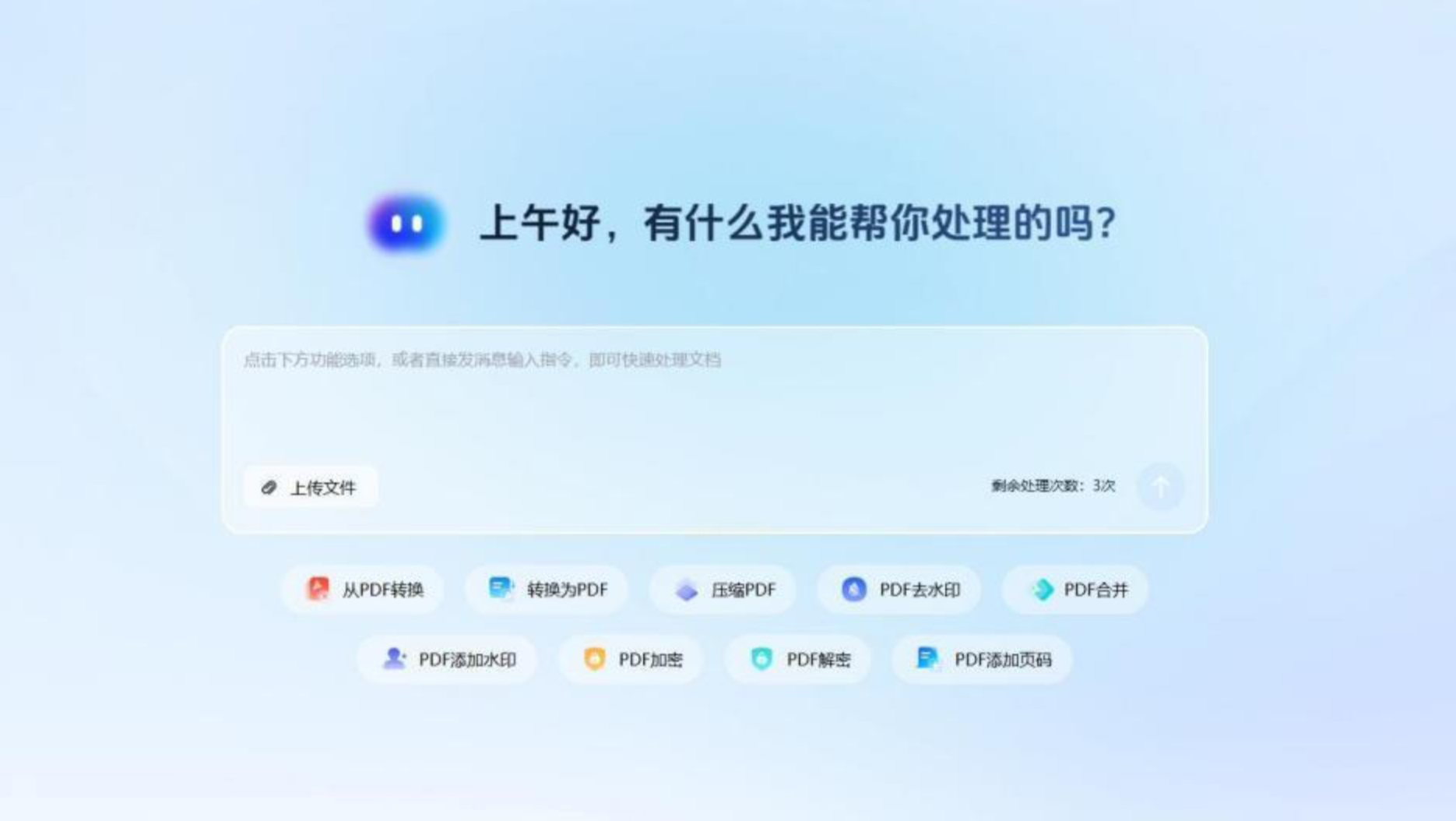
无论选择哪一种方式,都建议在实际操作前备份原始文件,避免意外覆盖或丢失。
高效处理PDF文档,是现代办公中一项非常实用的技能。通过合并多个PDF,我们不仅节省了存储空间,也让信息传递更加有序和规范。不管是偶尔需要处理文件,还是日常频繁操作,选对方法都能事半功倍。
如果想要深入了解我们的产品,请到 汇帮科技官网 中了解更多产品信息!
没有找到您需要的答案?
不着急,我们有专业的在线客服为您解答!

请扫描客服二维码